1- Bunun için öncelikle Start (başlat) > Search (arama) bölümüne regedit yazarak, run as administrator (yönetici olarak çalıştır) komutu ile registry açılır.
2- Yerel Kullanıcı Profilleri (Local User Profiles) makalemde de belirttiğim gibi
| HKEY_LOCAL_MACHINE\SOFTWARE\Microsoft\Windows NT\CurrentVersion\ProfileList |
Registry Path’i (dizin yolu) üzerinde ProfileList kaydına erişilir. ProfileList, profil klasörlerinin SID (Security Identifier) bilgileri ile tutulduğu kayıtlardır.
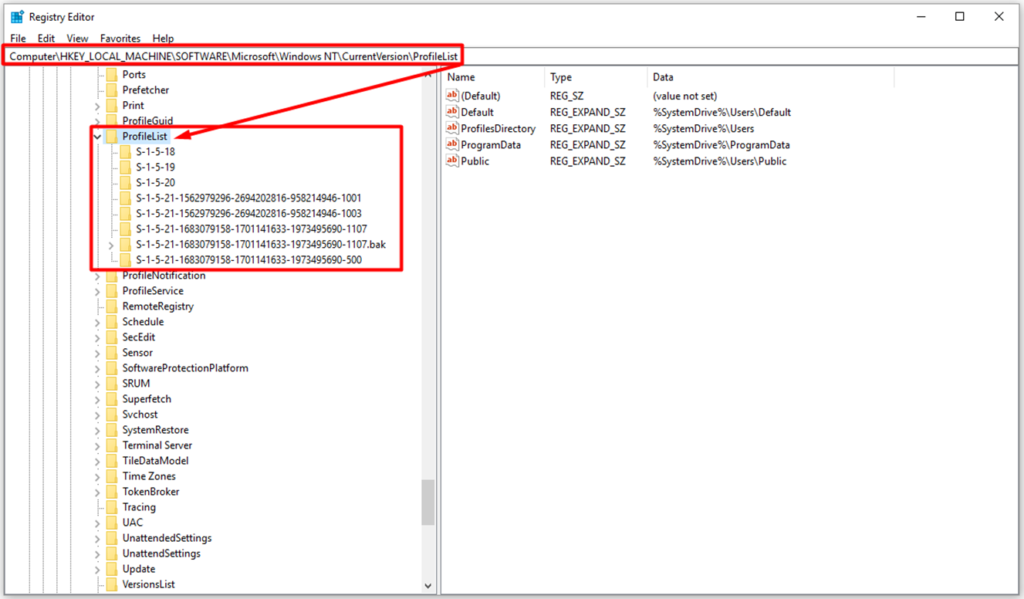
3- Burada ilgili SID bilgisi ile uyuşan kayıt, TEMP Profil kaydıdır.
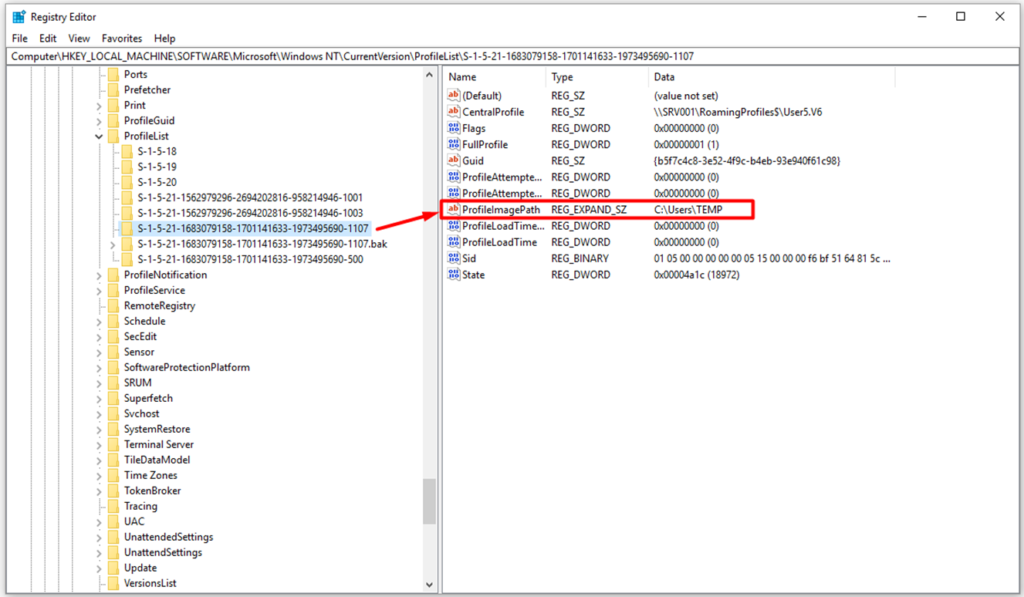
4- SID bilgisinin sonunda .bak eklentili kayıt ise, bizim sorunlu olan kullanıcı profil kaydımızdır.
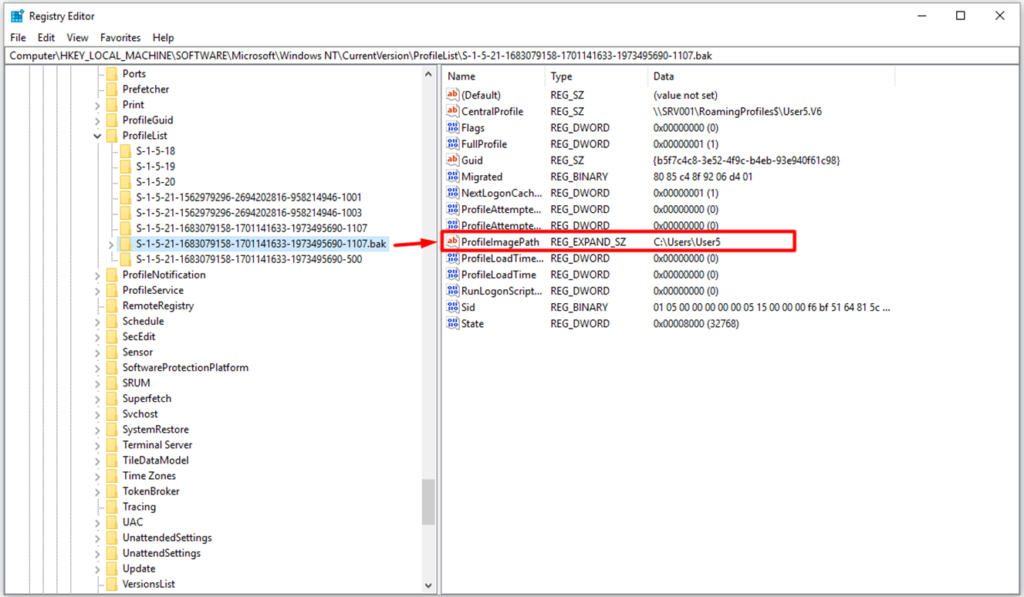
5- İlgili SID bilgisi ile uyuşan TEMP Profil (Geçici Profil) kaydını seçiyorum.
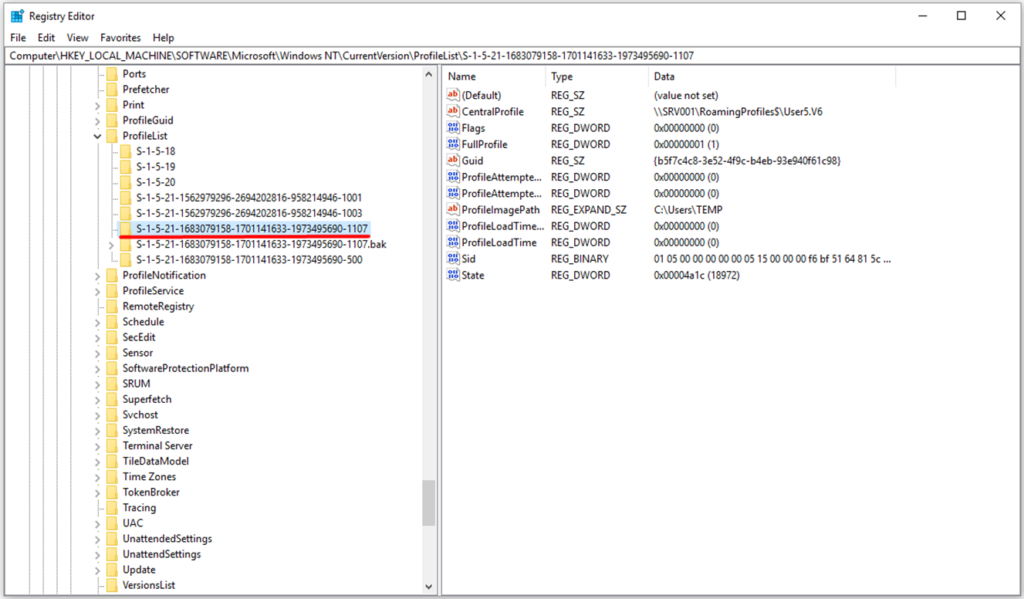
5.1- Yeniden adlandırarak, SID bilgisinin sonunda _new şeklinde (istediğinizi yazabilirsiniz) bir girdi ekliyor ve kaydediyorum.
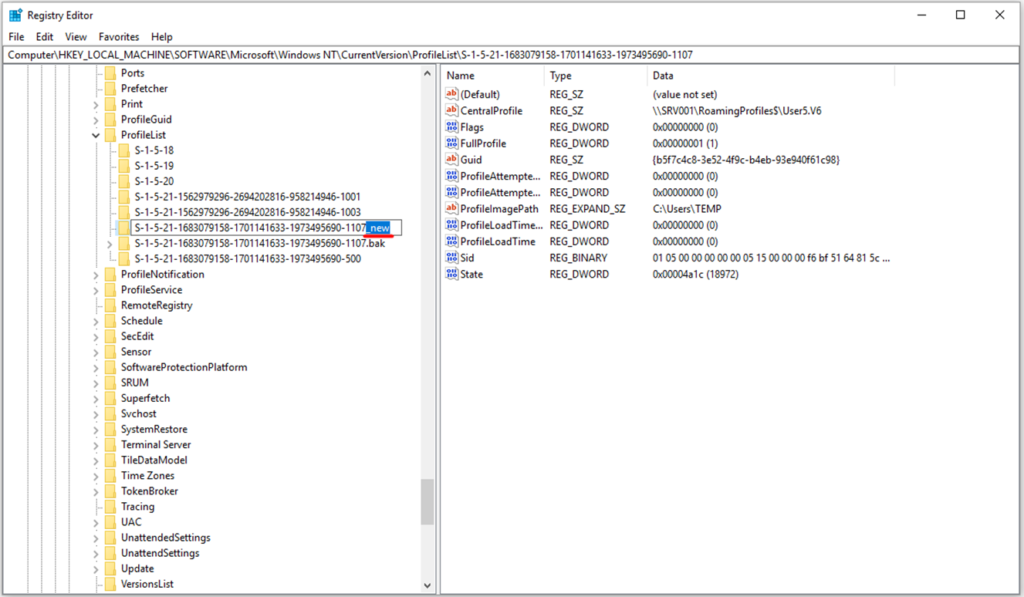
6- SID bilgisinin sonundaki .bak eklentili kaydı seçip, yeniden adlandırıyor ancak sonundaki .bak eklentisini siliyorum!
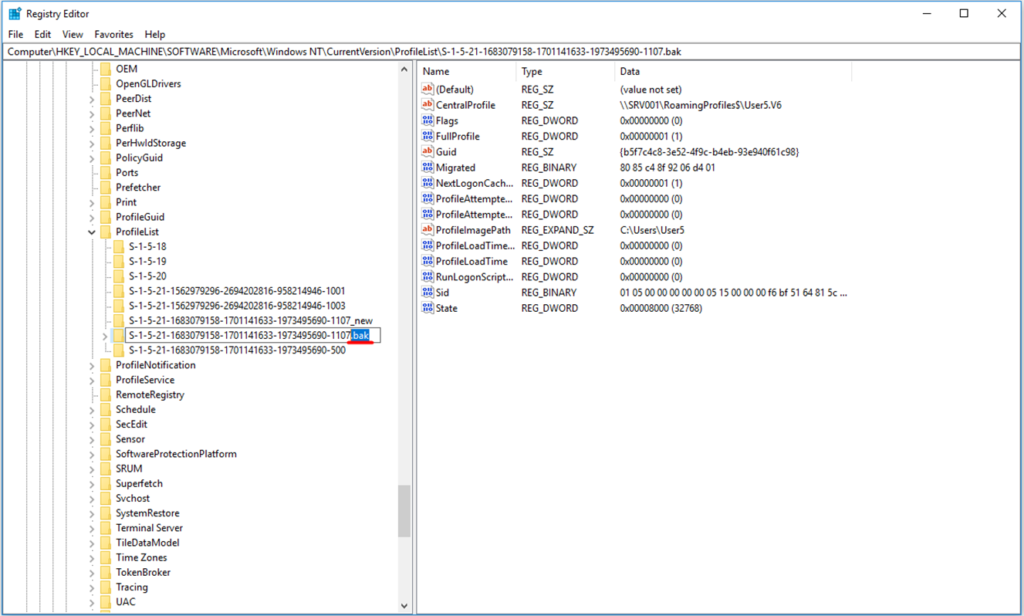
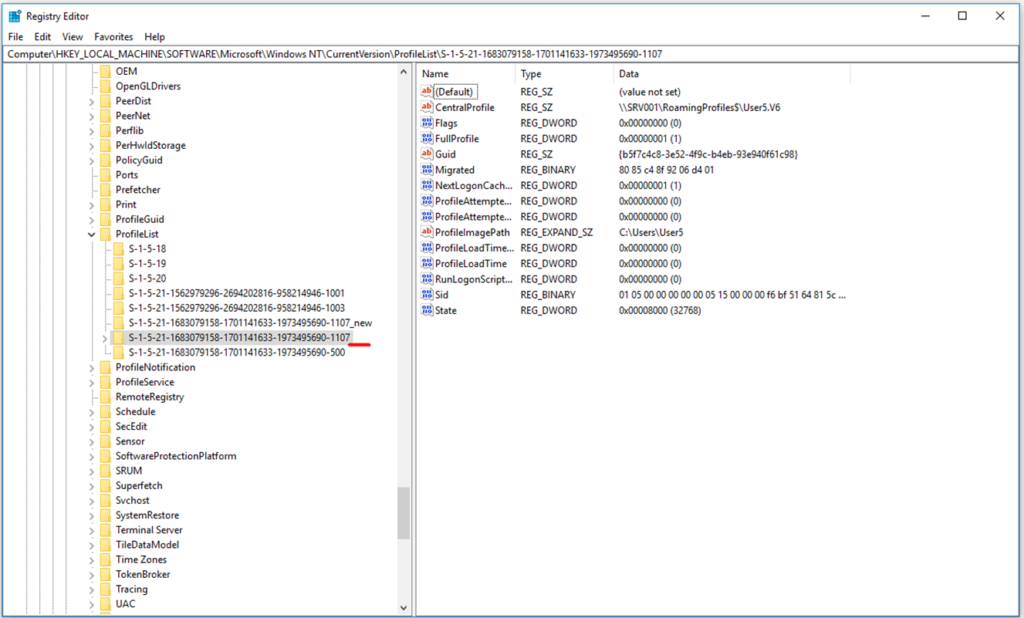
7- _new şeklinde isimlendirdiğim TEMP Profil (Geçici Profil) kaydını silmek için kayıt üzerinde sağ tıklayarak açılan menüden Delete seçeneğini seçiyorum.
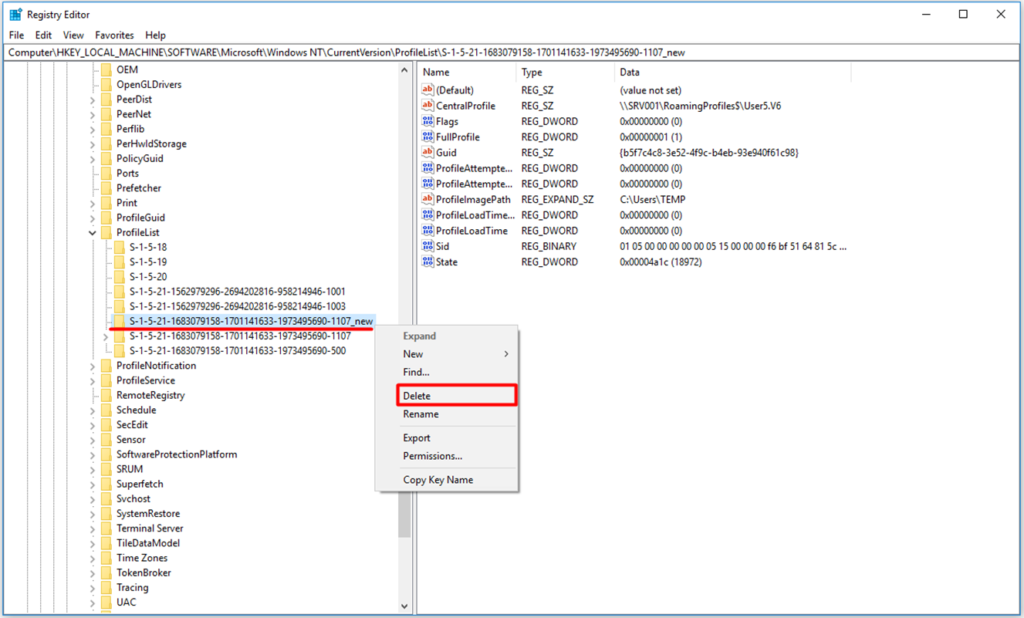
7.1- Anahtarın, tüm alt anahtarları ile birlikte kalıcı olarak sinileceğini söyleyen uyarıya YES botununa basarak onay veriyor ve siliyorum.
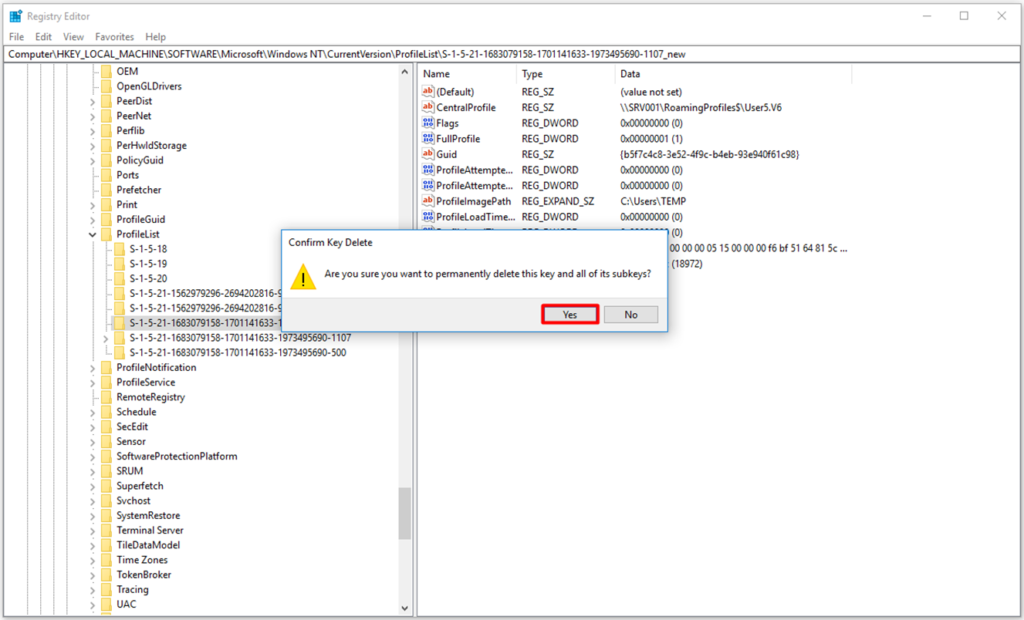
8- Görüldüğü gibi .bak eklentili asıl kullanıcı klasörümüz, .bak eklentisiz biçimde registry üzerinde yerini koruyor.
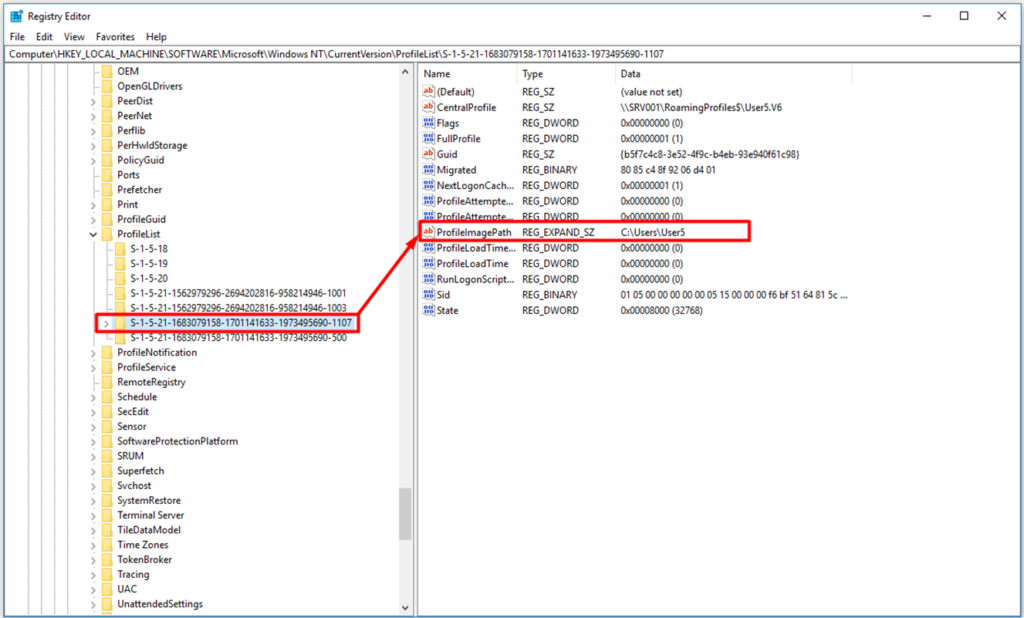
9- Bilgisayarı yeniden başlattığınızda, kullanıcının kendi kullanıcı hesabı ile oturum açtığını göreceksiniz.
